- Главная
- Информатика
- OriginLab. Часть 3

Содержание
- 2. Обработка большого количества графиков в Origin. Labtalk. При анализе экспериментальных результатов иногда требуется обработать такое количество
- 3. Что имеем и что нужно сделать? Имеем набор .txt файлов состоящих из одной строки «шапки» и
- 4. Некоторые советы Labtalk обладает огромным количеством команд и хотя бы их поверхностное изучение требует изрядного количества
- 5. Некоторые советы Командное окно открывается Window -> Command Window (Alt+3). Набор команд рекомендуется писать отдельно, затем
- 7. Скачать презентацию
Слайд 2Обработка большого количества графиков в Origin. Labtalk.
При анализе экспериментальных результатов иногда требуется
Обработка большого количества графиков в Origin. Labtalk.
При анализе экспериментальных результатов иногда требуется
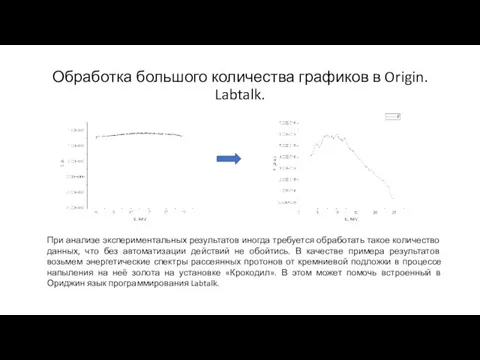
Слайд 3Что имеем и что нужно сделать?
Имеем набор .txt файлов состоящих из
Что имеем и что нужно сделать?
Имеем набор .txt файлов состоящих из

Хотим построить обработанные спектры, как показано на первом слайде. Под обработкой понимается:
вычитание фона, уборка паразитного отрицательного хвоста в начале спектра
сглаживание спектра путем усреднения (adj-average) по 50 точкам
деление интенсивности спектра на энергию в данной точке (восстановление истинного энергетического распределения)
деление интенсивности спектра на ток первичного пучка
Все вышеперечисленные действия требуют автоматизированной обработки. Однако, после неё может потребоваться индивидуальная обработка по устранению случайных выбросов.
Слайд 4Некоторые советы
Labtalk обладает огромным количеством команд и хотя бы их поверхностное изучение
Некоторые советы
Labtalk обладает огромным количеством команд и хотя бы их поверхностное изучение

Поиском по ссылке можно получить описания работы команд. Здесь же будут приведены команды, которые я использовал для выполнения задачи.
Импорт файла
Уделите должное внимание импорту данных с помощью Import Wizard. Добавлять можно сразу несколько файлов, выделив их в проводнике.
Достаточно удобно собрать все спектры в одной книге (workbook) на разных страницах. Тогда команды можно будет применять сразу для всех страниц текущей книги. Чтобы это сделать в Import mode (на первом шаге Import Wizard) следует выбрать Start new sheets.
На втором шаге Import Wizard следует проверить, что «шапка» распознана верно.
На третьем шаге предлагается извлечь данные из названия файла. Воспользуемся этим и извлечем время снятия спектра, которое потом для каждого спектра надо будет вставать в график (см. слайд 1). За время в имени файла отвечают символы находящиеся на одном месте для всех файлов и их легко выудить по позиции символов (ставим галку). На следующем шаге wizard выуживаем время (например 17-52) и даём этому параметру какое-то имя.
На четвертом шаге ставим галку, чтобы имя файла перенеслось в название страницы (остальные галки убираем).
На пятом шаге убеждаемся в верности numeric separator (энергия начинается с долей кэВа, интенсивность имеет порядок 10^-13).
Доходим все шаги до последнего, настройку импорта можно сохранить.
По окончанию импорта выборочно просматриваем (строим) данные, дабы понять то ли это, с чем придется работать.
Слайд 5Некоторые советы
Командное окно открывается Window -> Command Window (Alt+3).
Набор команд рекомендуется писать
Некоторые советы
Командное окно открывается Window -> Command Window (Alt+3).
Набор команд рекомендуется писать

//это пример коммента
Все команды рекомендуется писать внутри doc –ef LW {тут строки с командами через ;};
-ef применять команды для всех объектов в данной папке, LW применять для всех страниц открытой сейчас книги
range zero =col(2)[7:17]; присваиваем диапазону ячеек zero ячейки с 7 по 17 колонки 2
wks.addcol(); добавь колонку
col(3)=col(2)-mean(zero); вычитаем из колонки 2 среднее значение диапазона ячеек
wks.col1.filter = 1;
wks.col1.filterx$ = value; создает фильтр на колонку 1, оставляет значение, что выше 0
wks.col1.filter$ = "value > 0";
wks.runfilter();
col(3)=col(2)/col(1); математические действия с колонками
вычитаем фон
фильтруем отрицательный хвост
 Короткі історичні відомості (від абака до нетбука ). 2 клас
Короткі історичні відомості (від абака до нетбука ). 2 клас Курсы анимации
Курсы анимации Инструкция по получению электроной почты студента
Инструкция по получению электроной почты студента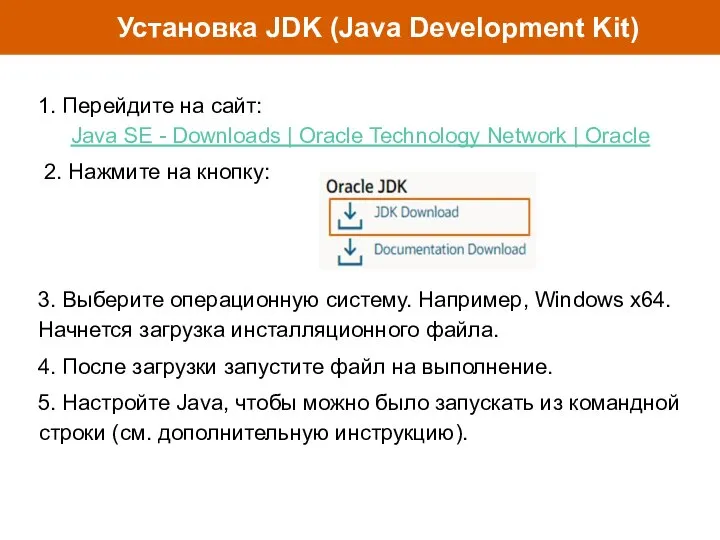 Установка JDK (Java Development Kit)
Установка JDK (Java Development Kit) Fakty z chuseok
Fakty z chuseok Процессор. Флаги
Процессор. Флаги Анимация перемещения в программе Adobe Photoshop CC. Ключи анимации
Анимация перемещения в программе Adobe Photoshop CC. Ключи анимации Человечек из фигур танцует
Человечек из фигур танцует Виртуальная модель АЦП последовательного приближения
Виртуальная модель АЦП последовательного приближения Создание и редактирование графических объектов с помощью программ для обработки векторной графики
Создание и редактирование графических объектов с помощью программ для обработки векторной графики Разработка и реализация коммуникационной стратегии. Работа со СМИ в процессе стратегического планирования коммуникаций
Разработка и реализация коммуникационной стратегии. Работа со СМИ в процессе стратегического планирования коммуникаций Латынь в социальных сетях
Латынь в социальных сетях Текстовый процессор MS Word
Текстовый процессор MS Word Многообразие схем. Информационные модели на графах. Использование графов при решении задач
Многообразие схем. Информационные модели на графах. Использование графов при решении задач MT_webinar_19.03 (1)
MT_webinar_19.03 (1) Media and Information Literacy as the Condition of Overcoming by Audience of Media of Information Noise
Media and Information Literacy as the Condition of Overcoming by Audience of Media of Information Noise Электронные таблицы. Электронные таблицы
Электронные таблицы. Электронные таблицы Информационная культура
Информационная культура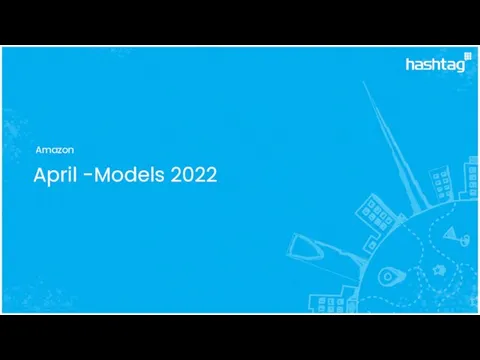 Hashtag agency 2021
Hashtag agency 2021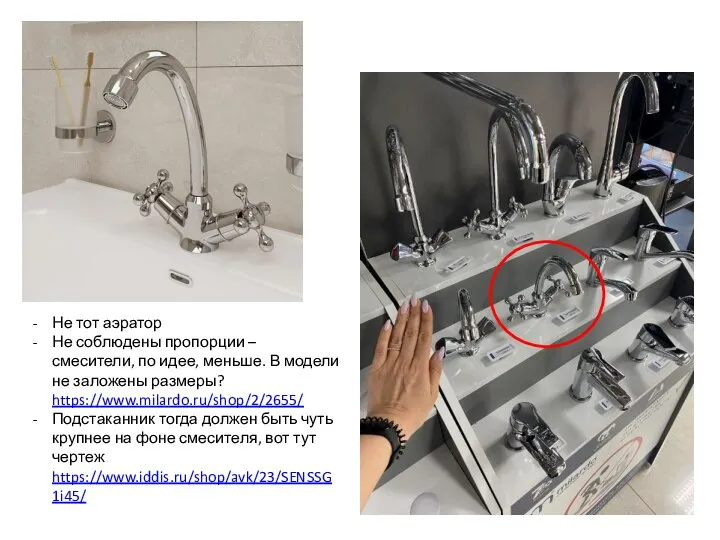 Смеситель для умывальника Helic. Правки на сайте
Смеситель для умывальника Helic. Правки на сайте Информационные процессы
Информационные процессы Инструкция по использованию инфомата для записи к врачу в порядке электронной очереди с помощью портала пациента
Инструкция по использованию инфомата для записи к врачу в порядке электронной очереди с помощью портала пациента Выбор наилучшего варианта методом линейного программирования
Выбор наилучшего варианта методом линейного программирования Матрица. Объявление матриц
Матрица. Объявление матриц Электронное бронирование помещения для проведения торжеств. Проект-услуга
Электронное бронирование помещения для проведения торжеств. Проект-услуга Системы счисления. Деление (часть 8)
Системы счисления. Деление (часть 8)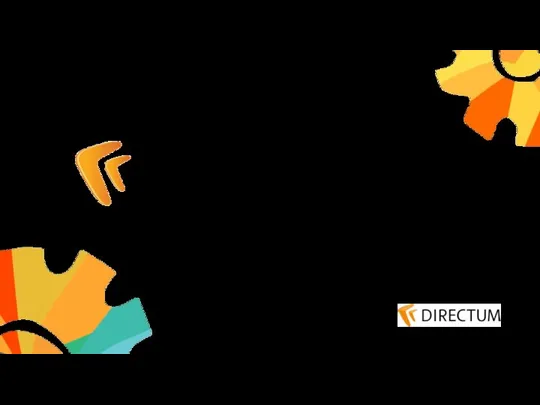 Net Performance. Зачем нужна производительность
Net Performance. Зачем нужна производительность 10 класс 3 тема
10 класс 3 тема